
ස්වයංක්රීය පද්ධති යාවත්කාලීන කිරීම ඔබට OS කාර්ය සාධනය, එහි විශ්වසනීයත්වය සහ ආරක්ෂාව පවත්වා ගැනීමට ඉඩ දෙයි. නමුත් ඒ අතරම, බොහෝ අය බොහෝ පරිශීලකයින්ට ඔවුන්ගේ දැනුමකින් තොරව යමක් සිදුවන්නේ පරිගණකයේ ඇති නොවන අතර පද්ධතියේ එතරම් නිදහසින් යම් අපහසුතාවයක් ඇති කළ හැකිය. යාවත්කාලීන කිරීම් ස්වයංක්රීයව ස්ථාපනය කිරීම අක්රීය කිරීමේ හැකියාව වින්ඩෝස් 8 මඟින් ලබා දෙන්නේ එබැවිනි.
වින්ඩෝස් 8 හි ස්වයංක්රීය යාවත්කාලීන කිරීම් අක්රීය කරන්න
එය හොඳ තත්ත්වයේ පවත්වා ගැනීම සඳහා පද්ධතිය නිතිපතා යාවත්කාලීන කළ යුතුය. නවතම මයික්රොසොෆ්ට් හිඟයන් ස්ථාපිත කිරීමට පරිශීලකයා බොහෝ විට අවශ්ය නොවන හෝ අමතක නොකරන බැවින් වින්ඩෝස් 8 විසින් එය ඔහු වෙනුවෙන් කරයි. නමුත් ඔබට සැමවිටම ස්වයංක්රීය යාවත්කාලීන කිරීම අක්රිය කර මෙම ක්රියාවලිය ඔබේ අතට ගෙන යා හැකිය.ක්රමය 1: යාවත්කාලීන කිරීමේ මධ්යයේ ස්වයංක්රීය යාවත්කාලීන කිරීම් අක්රිය කරන්න
- පළමුව, ඔබ දන්නා ඕනෑම ආකාරයකින් "පාලක පැනලය" විවෘත කරන්න. උදාහරණයක් ලෙස, සෙවීම හෝ පැති පැනල් චාරිම්ස් භාවිතා කරන්න.
- දැන් දැන් "වින්ඩෝස් යාවත්කාලීන මධ්යස්ථානය" මූලද්රව්යයක් සොයාගෙන එය මත ක්ලික් කරන්න.
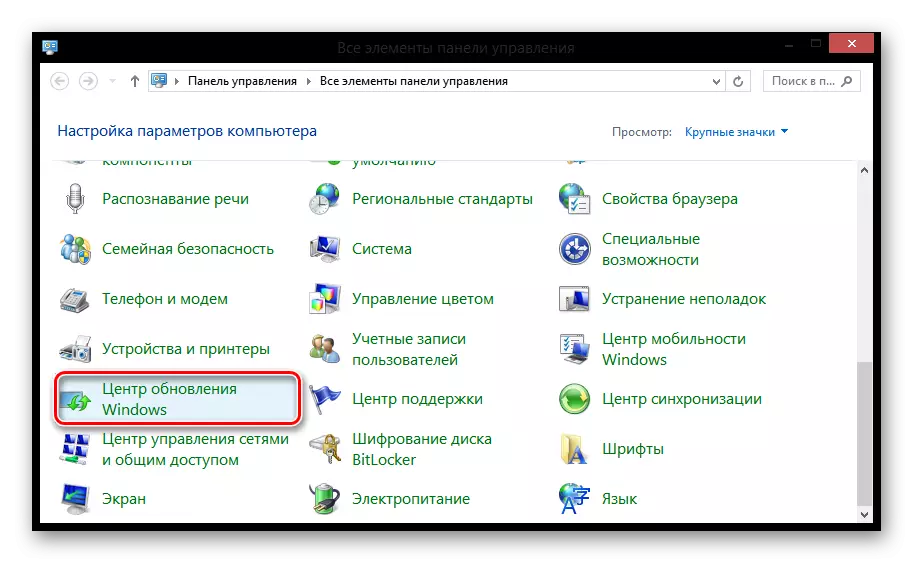
- වම් මෙනුවේ විවෘත වන කවුළුව තුළ "සැකසීම්" අයිතමය සොයාගෙන එය මත ක්ලික් කරන්න.
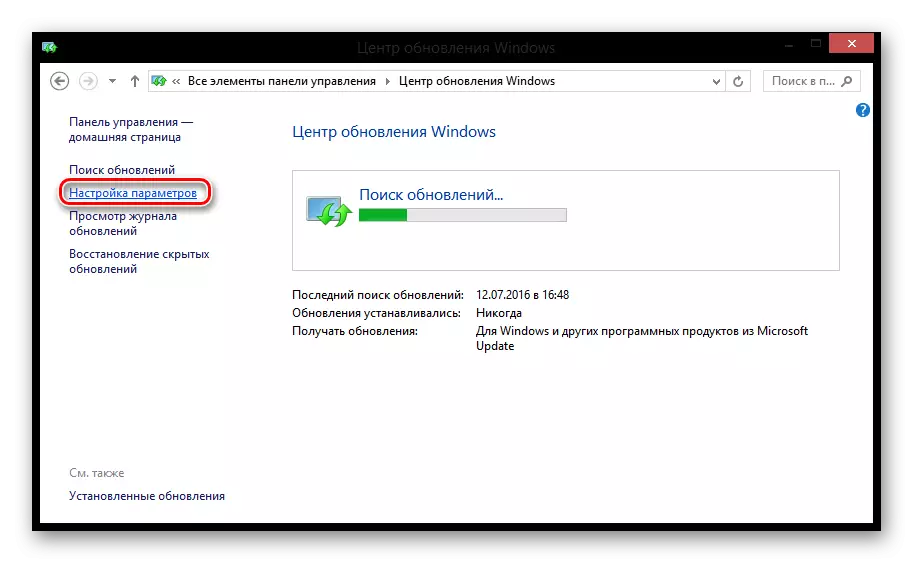
- පතන මෙනුවේ "වැදගත් යාවත්කාලීන කිරීම්" යන නම සහිත පළමු ඡේදයේ, අපේක්ෂිත අයිතමය තෝරන්න. ඔබට අවශ්ය දේ මත පදනම්ව, පොදුවේ මෑත කාලීන වර්ධනයන් සෙවීම හෝ සෙවුමට ඉඩ දීම, ස්වයංක්රීයව තහනම් කිරීමට ඔබට තහනම් කළ හැකිය. ඉන්පසු "හරි" ක්ලික් කරන්න.
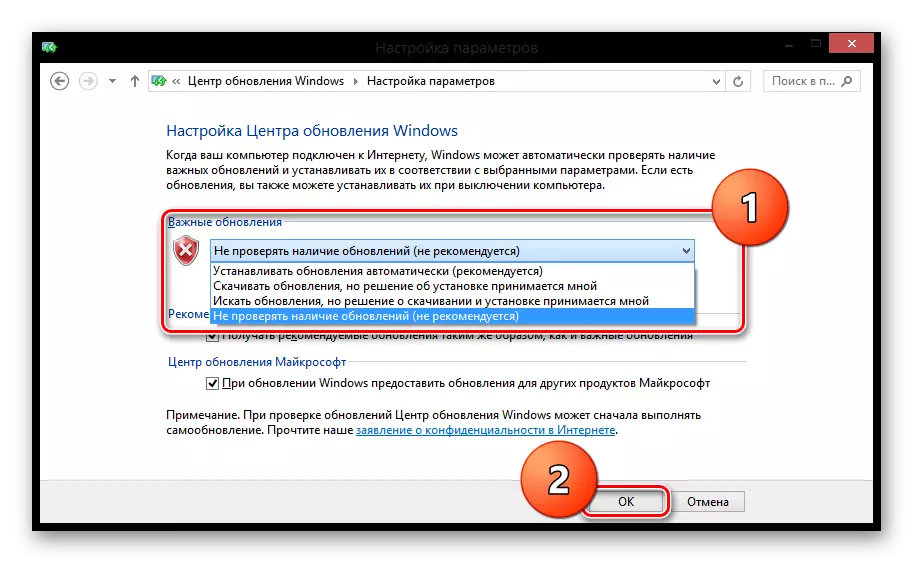
ඔබගේ අවසරයකින් තොරව දැන් ඔබේ පරිගණකයේ යාවත්කාලීන කිරීම් ඔබේ පරිගණකයේ ස්ථාපනය නොකෙරේ.
ක්රමය 2: වින්ඩෝස් යාවත්කාලීන මධ්යස්ථානය විසන්ධි කරන්න
- නැවතත්, පළමු පියවර වන්නේ පාලක පැනලය විවෘත කිරීමයි.
- එවිට විවෘත වන කවුළුව තුළ "පරිපාලන" මූලද්රව්යය සොයා ගන්න.
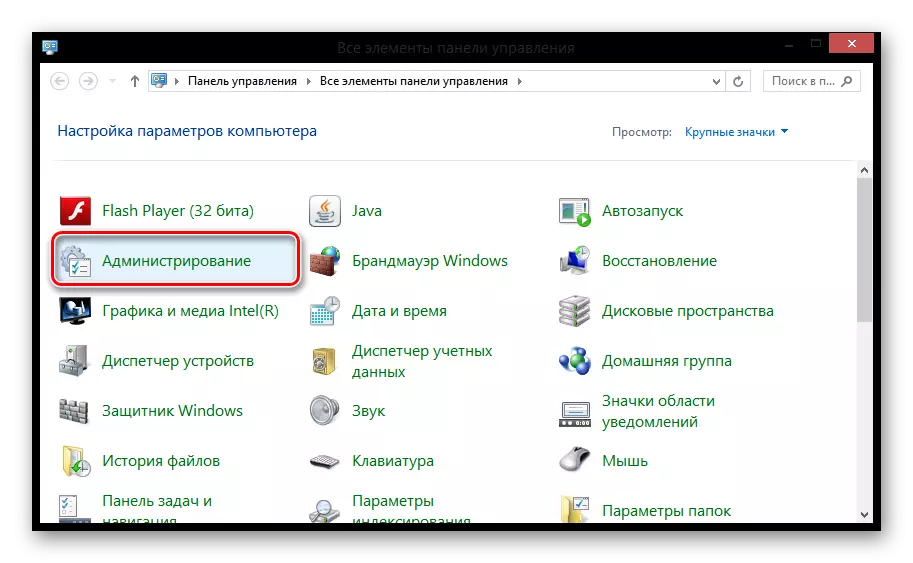
- මෙන්න, "සේවාවන්" අයිතමය සොයාගෙන එය මත දෙවරක් ක්ලික් කරන්න.
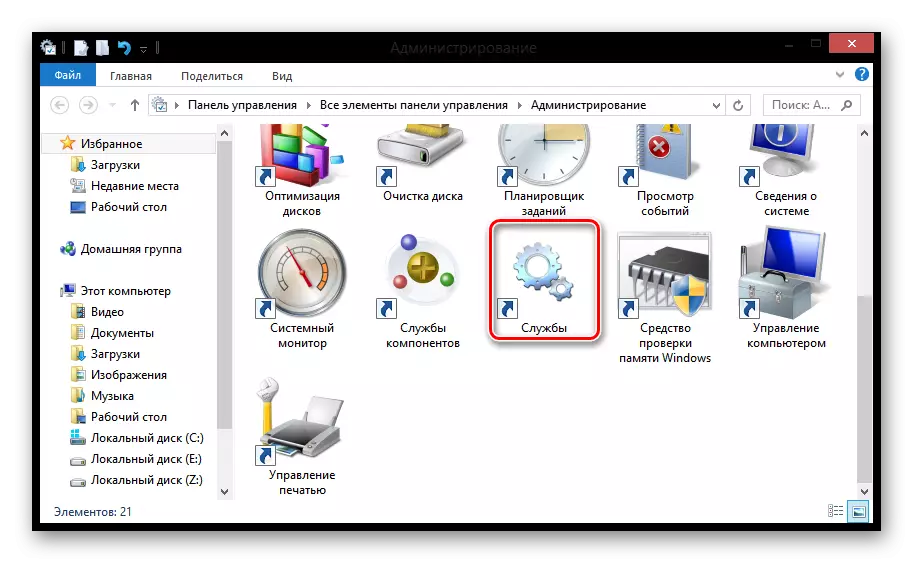
- විවෘත වන කවුළුව තුළ, පතුලේ පාහේ, වින්ඩෝස් යාවත්කාලීන මධ්යස්ථාන නූල සොයාගෙන එය මත ක්ලික් කරන්න.
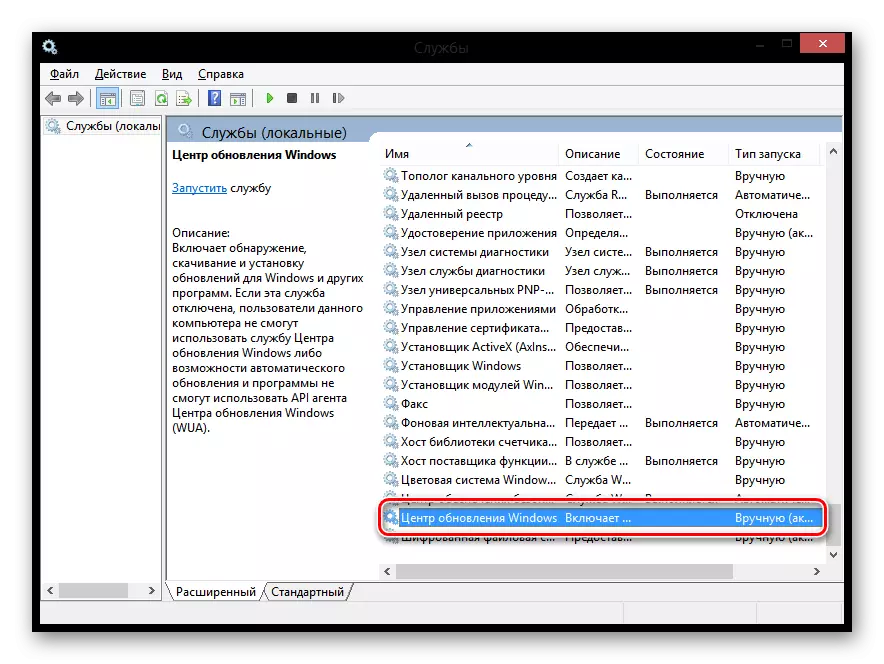
- දැන් ධාවන වර්ගයේ පතන මෙනුවේ පොදු සැකසුම් වල, "අක්රීය" තෝරන්න. එවිට "නැවතුම්" බොත්තම ක්ලික් කිරීමෙන් යෙදුම නැවැත්වීමට වග බලා ගන්න. කළ සියලු ක්රියා සුරැකීමට "හරි" ක්ලික් කරන්න.
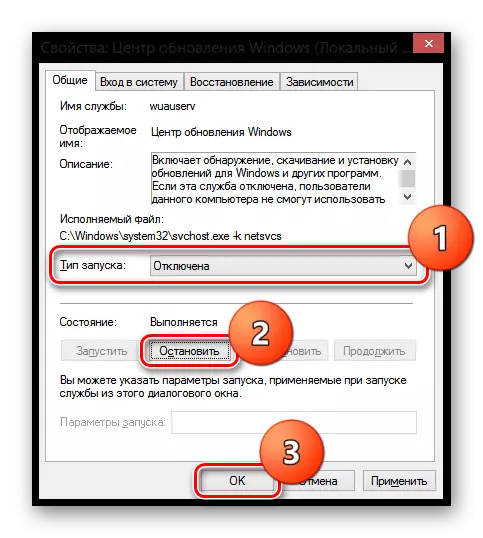
මේ අනුව, ඔබ යාවත්කාලීන කිරීමේ කේන්ද්රය සුළු අවස්ථාවක් පවා අත් නොහරිනු ඇත. එය ඔබට එය ඔබම අවශ්ය වන තුරු ආරම්භ නොවේ.
මෙම ලිපියෙන්, අපි ඔබට ස්වයංක්රීය යාවත්කාලීන අක්රිය කළ හැකි ආකාර දෙකක් දෙස බැලුවෙමු. නමුත් ඔබ කරන ලෙස අපි නිර්දේශ නොකරමු, එසේ නම්, ඔබ ස්වාධීනව නව යාවත්කාලීනයන් නිදහස් කිරීම අනුගමනය නොකරන්නේ නම් පද්ධතියේ ආරක්ෂක මට්ටම අඩු වන බැවිනි. ප්රවේසම් වන්න!
